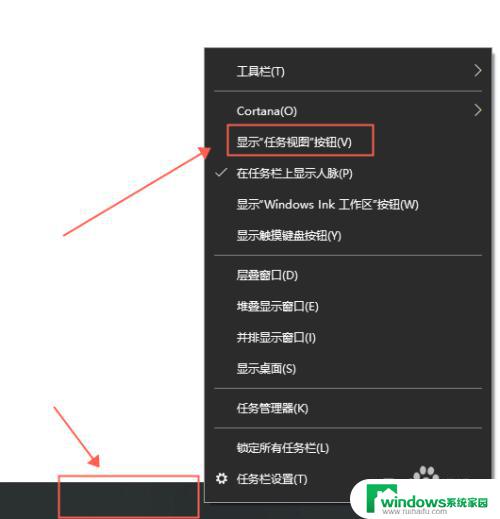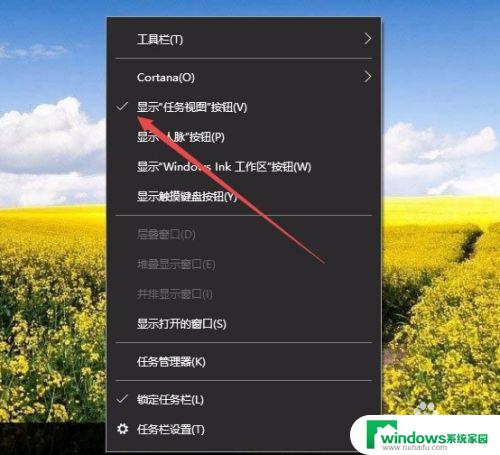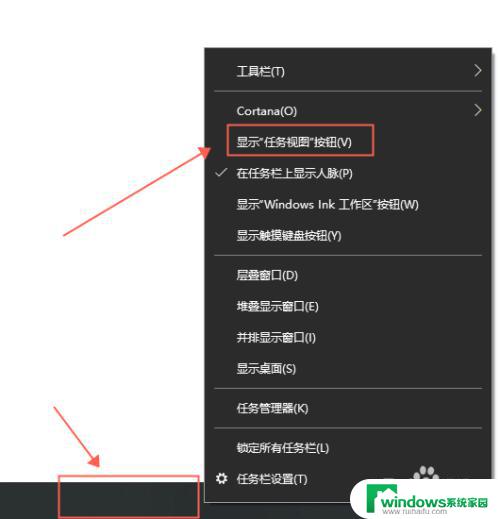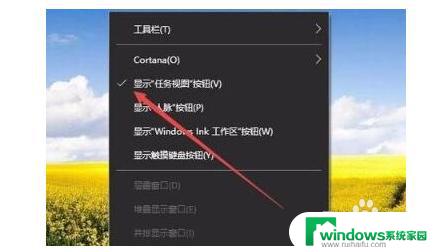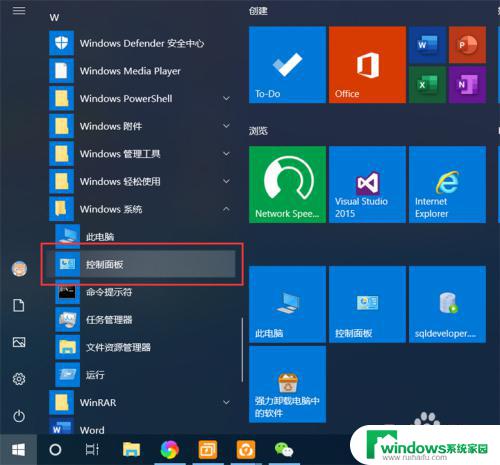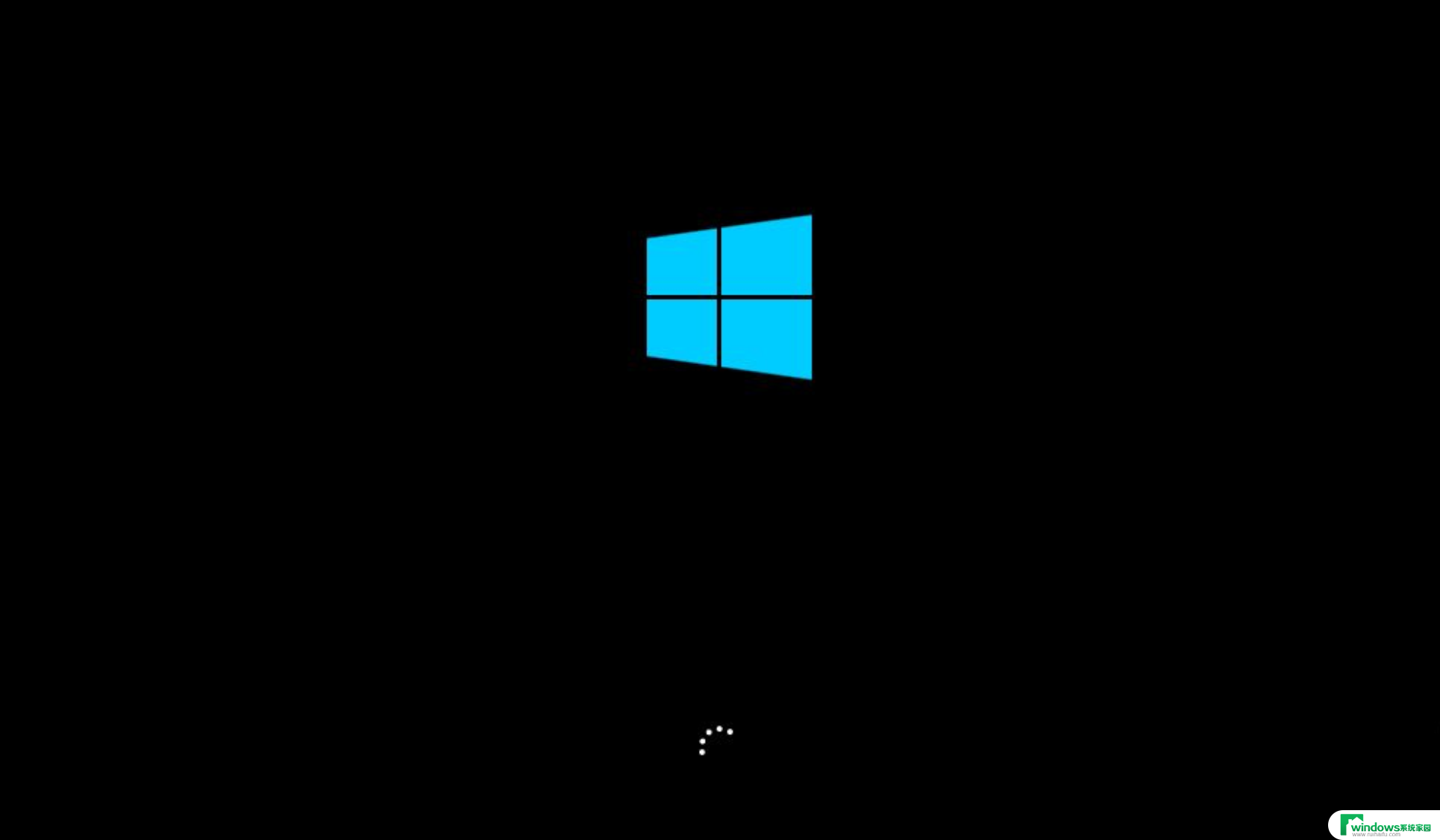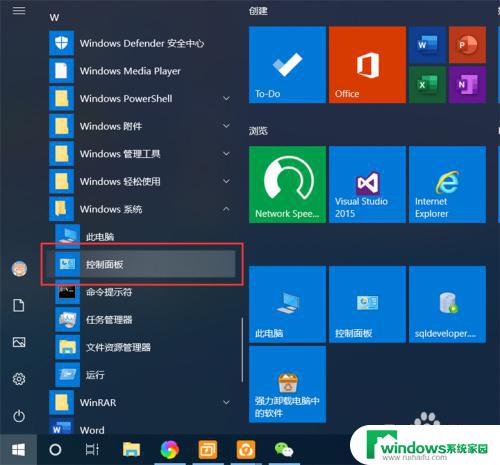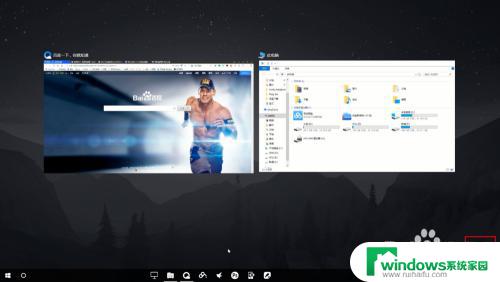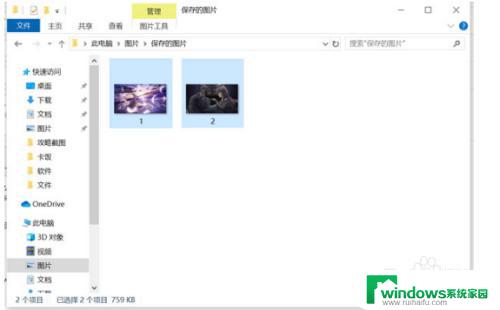打开小桌面 WIN10多个电脑桌面如何开启
更新时间:2024-05-13 14:47:05作者:yang
在WIN10系统中,我们可以通过打开小桌面来开启多个电脑桌面,以便更好地管理和组织我们的工作空间,通过这个功能,我们可以将不同的任务或应用程序分配到不同的桌面上,避免混乱和干扰。打开小桌面只需简单几步操作,让我们快速提高工作效率。接下来让我们一起来看看如何在WIN10系统中开启多个电脑桌面。
操作方法:
1.右键桌面下面的任务栏空白处,选择“显示任务视图按钮”,如下图所示
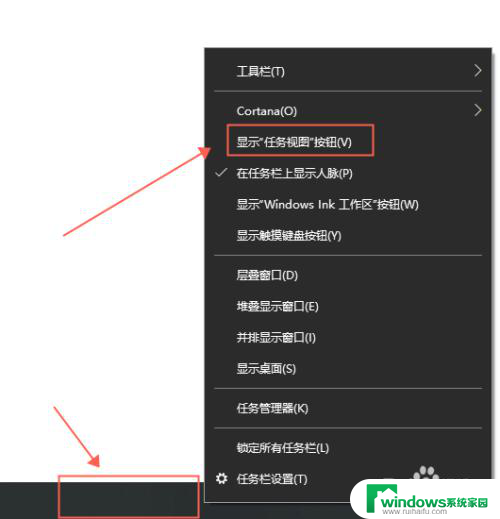
2.在左下角任务栏的WINDOWS键旁边会多出一个“任务视图”图标,点击它。如下图所示
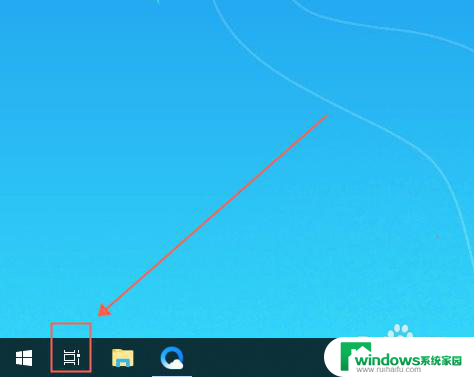
3.在任务视图的左上角,点击“+新建桌面”,如下图所示
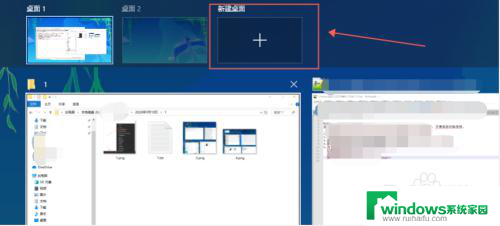
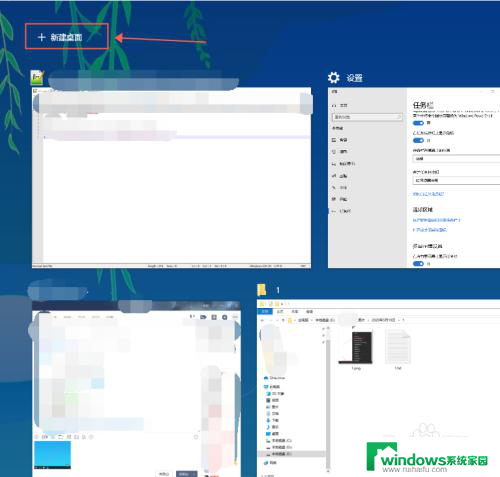
4.新建好桌面之后,就可以通过第2步和第3步的步骤来选择不同的桌面了。如下图所示
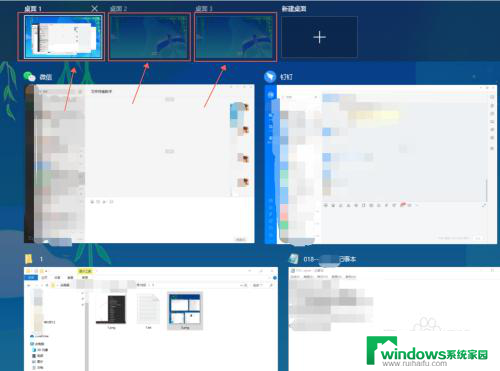
5.为了更快的切换使用桌面,使用快捷键更佳
创建一个新的桌面:Win+Ctrl+D
关闭桌面:Win+Ctrl+F4
快速切换桌面:Win+Ctrl+← 或 Win+Ctrl+→
以上是打开小桌面的全部内容,如果遇到此情况,您可以按照以上操作解决问题,非常简单且快速。